wps pdf怎么转换成jpg图片
时间:2022-11-10 09:36:49作者:极光下载站人气:2857
Wps软件是大家都非常熟悉且经常用来编辑的一款办公工具,平时大家会使用这款软件来编辑PDF文档,有的时候需要将PDF文档中的内容转换为图片的形式导出,那就需要使用wps PDF文档中的PDF转图片的功能,将PDF文档转为图片导出即可,在发送给同事或者朋友的时候,如果不方便将全部内容都发出去的话,你可以单独将其中的一张图片内容发送给对方,这样就非常方便了,那么怎么将PDF文档转换为图片呢,下方是关于如何使用WPS PDF将文档转换为图片的具体操作方法,不清楚的小伙伴就和小编一起来看看具体是怎么操作的吧,希望可以对大家有所帮助。
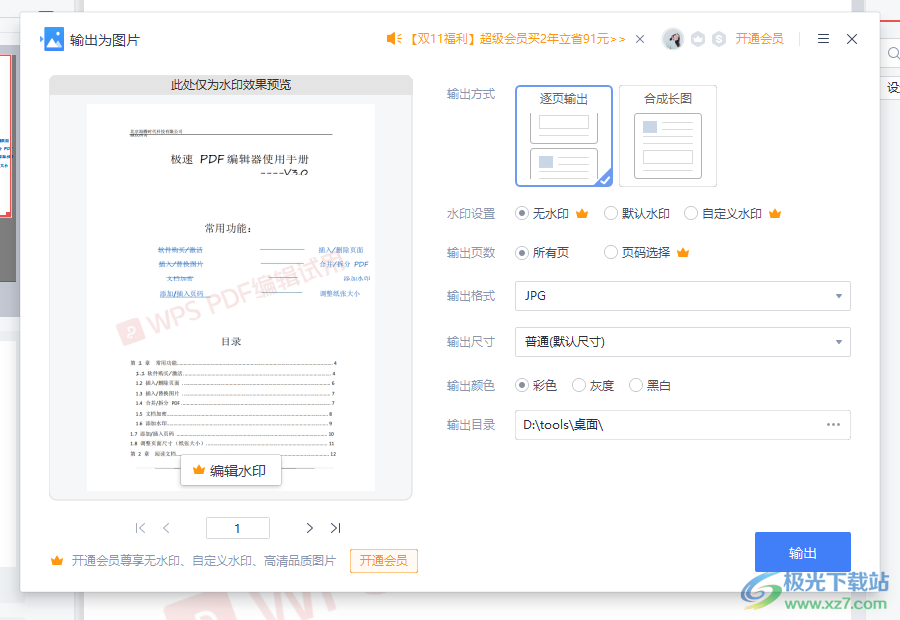
方法步骤
1.将PDF通过WPS软件打开之后,在上方有一个【开始】选项,点击一下,在工具栏中找到【PDF转图片】。
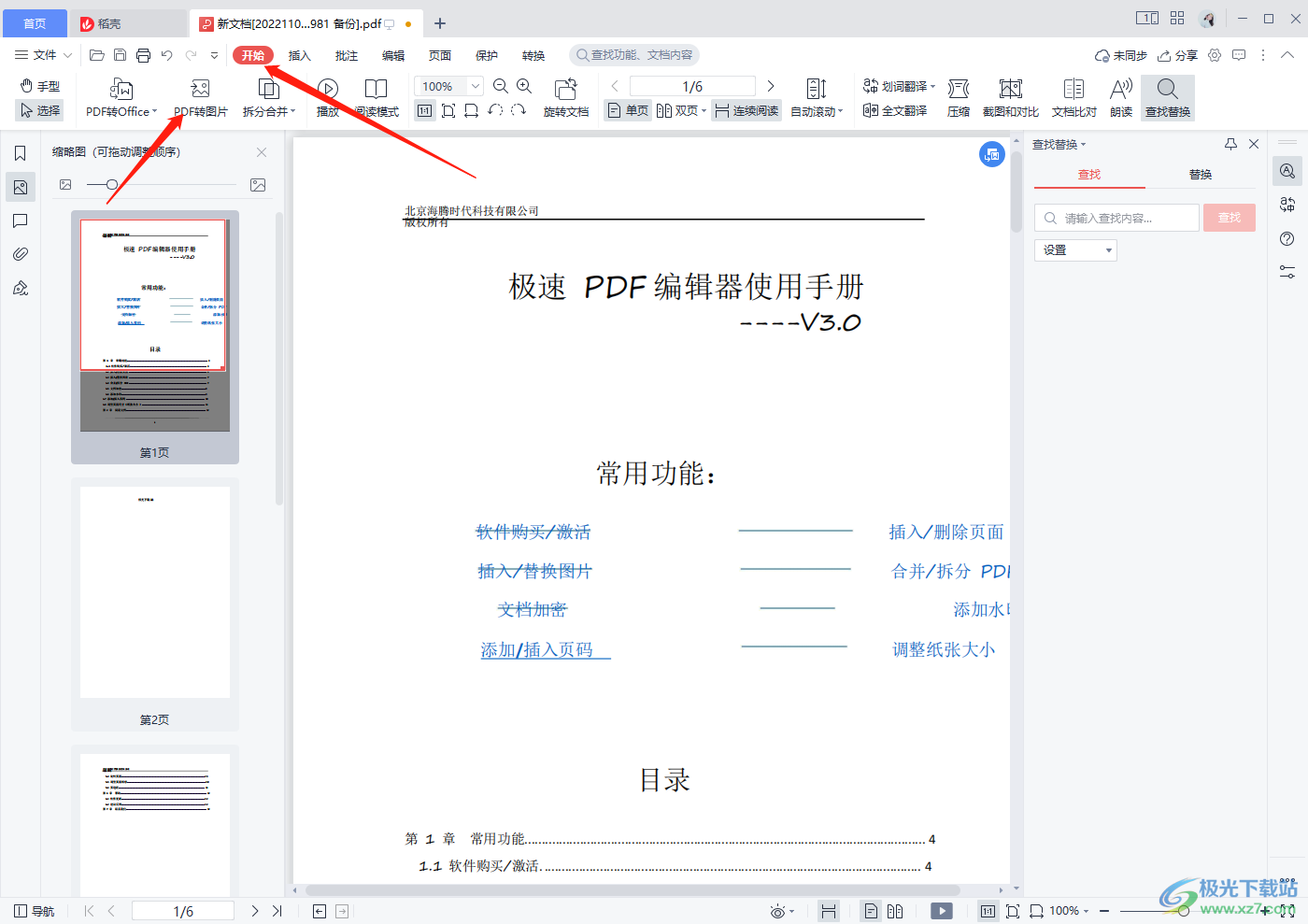
2.之后会弹出一个窗口出来,需要先保存一下该文档,这里点击一下【是】按钮。
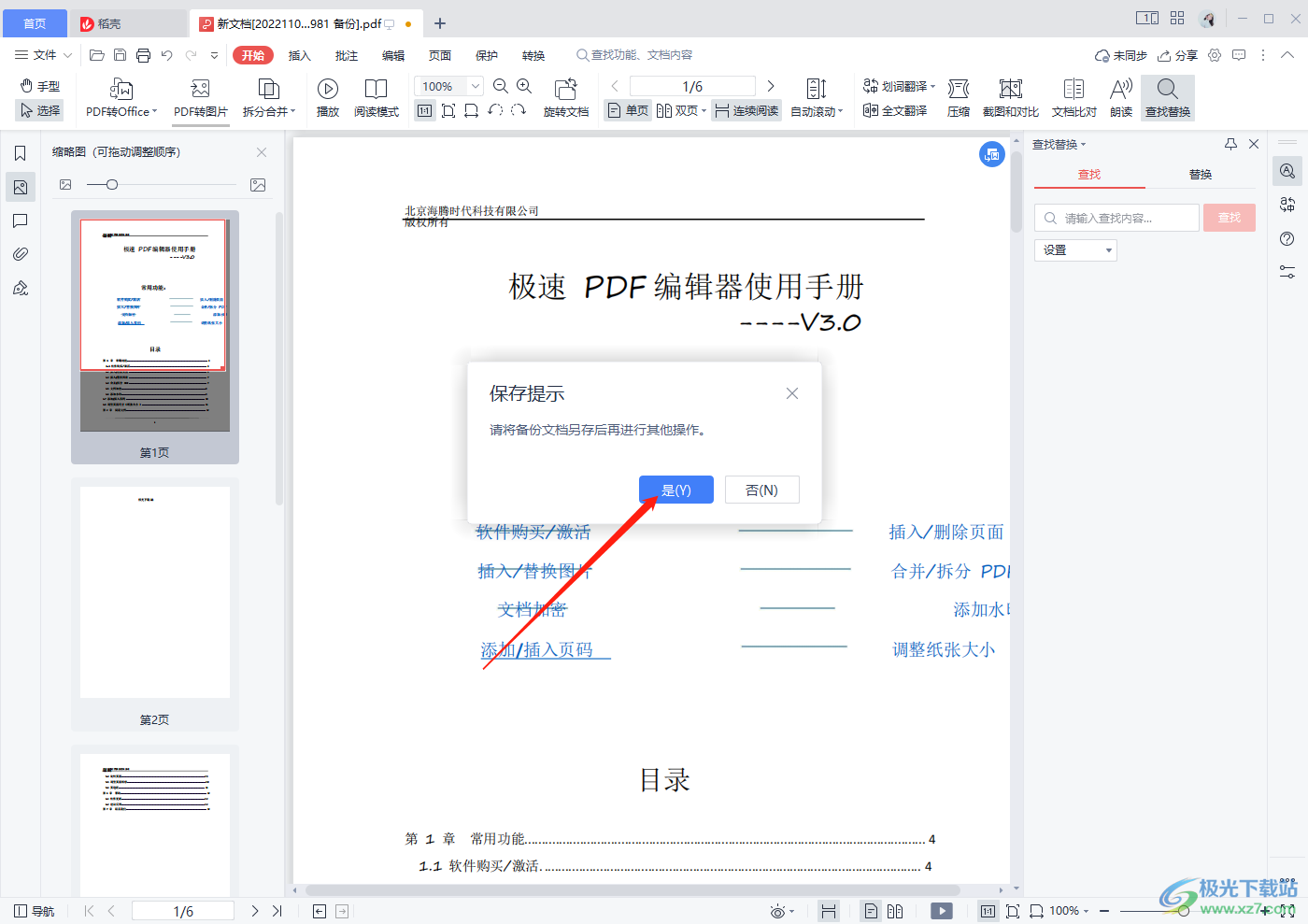
3.接着在弹出来的窗口中你可以给文档修改一下文件名,然后点击【保存】按钮。
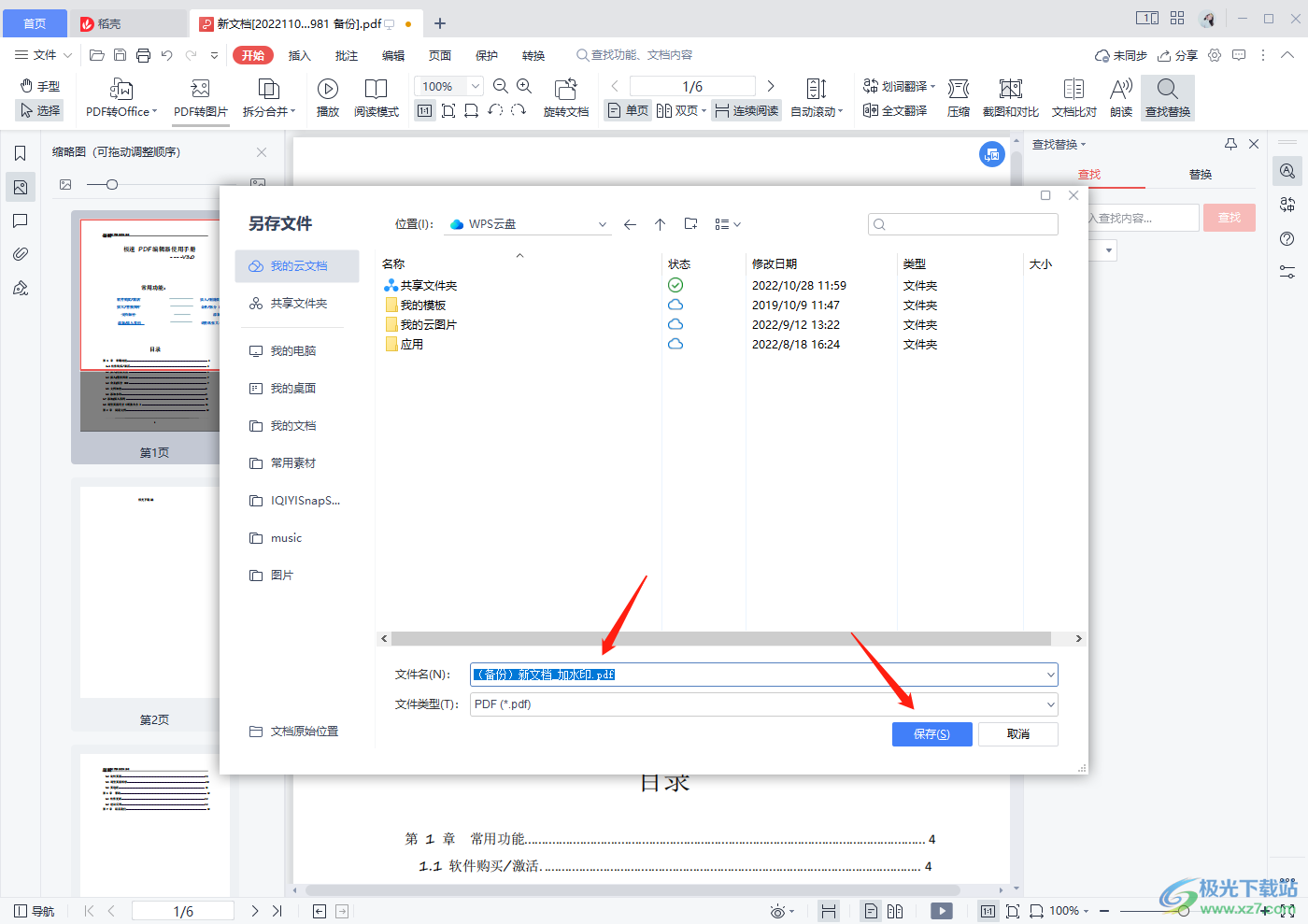
4.然后在【输出为图片】的窗口中,你可以在【输出方式】那里选择【逐页输出】或是【合成长图】,然后在下方勾选【所有页】。
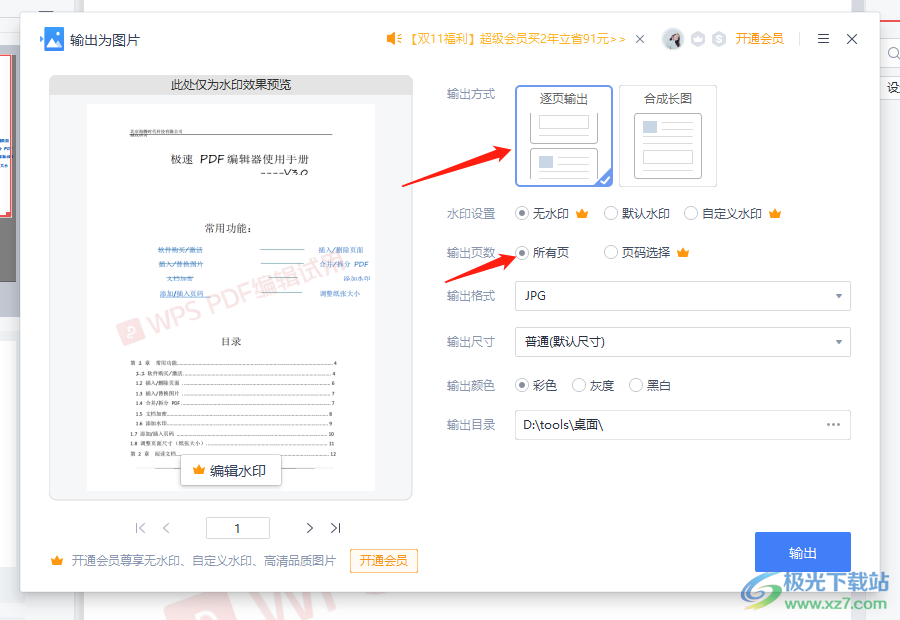
5.接着在【输出格式】下,选择一个自己需要的输出格式,一般选择【jpg】格式比较常见。

6.将下方的【输出尺寸】点击打开,在下拉选项中选择自己觉得合适的尺寸,如图所示。
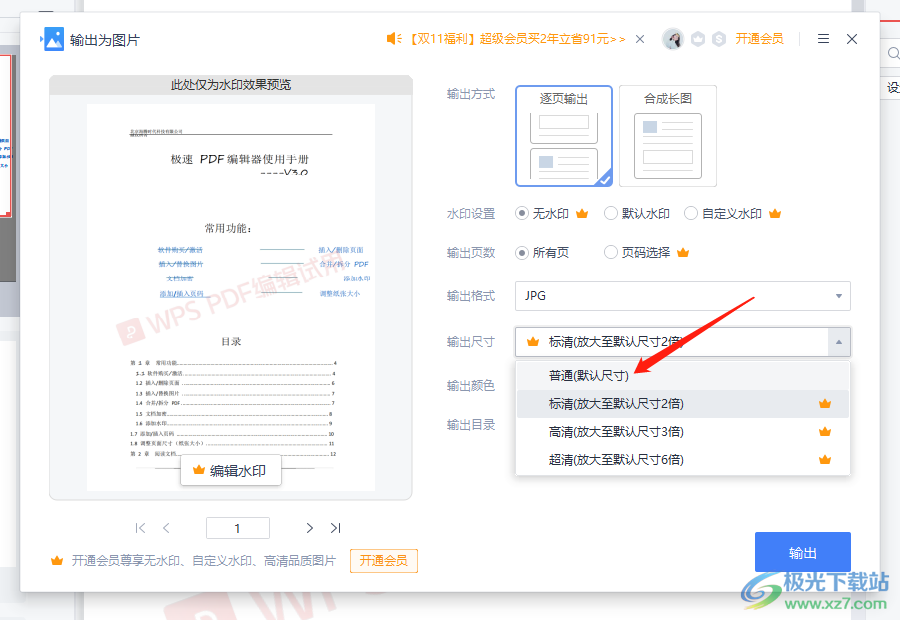
7.如果你想要输出的图片是彩色的,那么就勾选【彩色】即可。

8.在【输出目录】后面有三个点,将其点击之后在打开的窗口中选择自己需要保存文件的一个保存路径,然后点击输出按钮即可。

在WPS PDF中想要将PDF文档转换为图片导出,可以根据上述方法来操作,你可以将图片输出为长图导出,或者逐页导出都是可以的,并且可以自定义选择水印设置、输出格式以及输出尺寸等,快试试吧。

大小:240.07 MB版本:v12.1.0.18608环境:WinAll
- 进入下载
相关推荐
相关下载
热门阅览
- 1百度网盘分享密码暴力破解方法,怎么破解百度网盘加密链接
- 2keyshot6破解安装步骤-keyshot6破解安装教程
- 3apktool手机版使用教程-apktool使用方法
- 4mac版steam怎么设置中文 steam mac版设置中文教程
- 5抖音推荐怎么设置页面?抖音推荐界面重新设置教程
- 6电脑怎么开启VT 如何开启VT的详细教程!
- 7掌上英雄联盟怎么注销账号?掌上英雄联盟怎么退出登录
- 8rar文件怎么打开?如何打开rar格式文件
- 9掌上wegame怎么查别人战绩?掌上wegame怎么看别人英雄联盟战绩
- 10qq邮箱格式怎么写?qq邮箱格式是什么样的以及注册英文邮箱的方法
- 11怎么安装会声会影x7?会声会影x7安装教程
- 12Word文档中轻松实现两行对齐?word文档两行文字怎么对齐?
网友评论